AdGuard Home 是一款全网广告拦截与反跟踪软件。在您将其安装完毕后,它将保护您所有家用设备,同时您不再需要安装任何客户端软件。随着物联网与连接设备的兴起,掌控您自己的整个网络环境变得越来越重要。
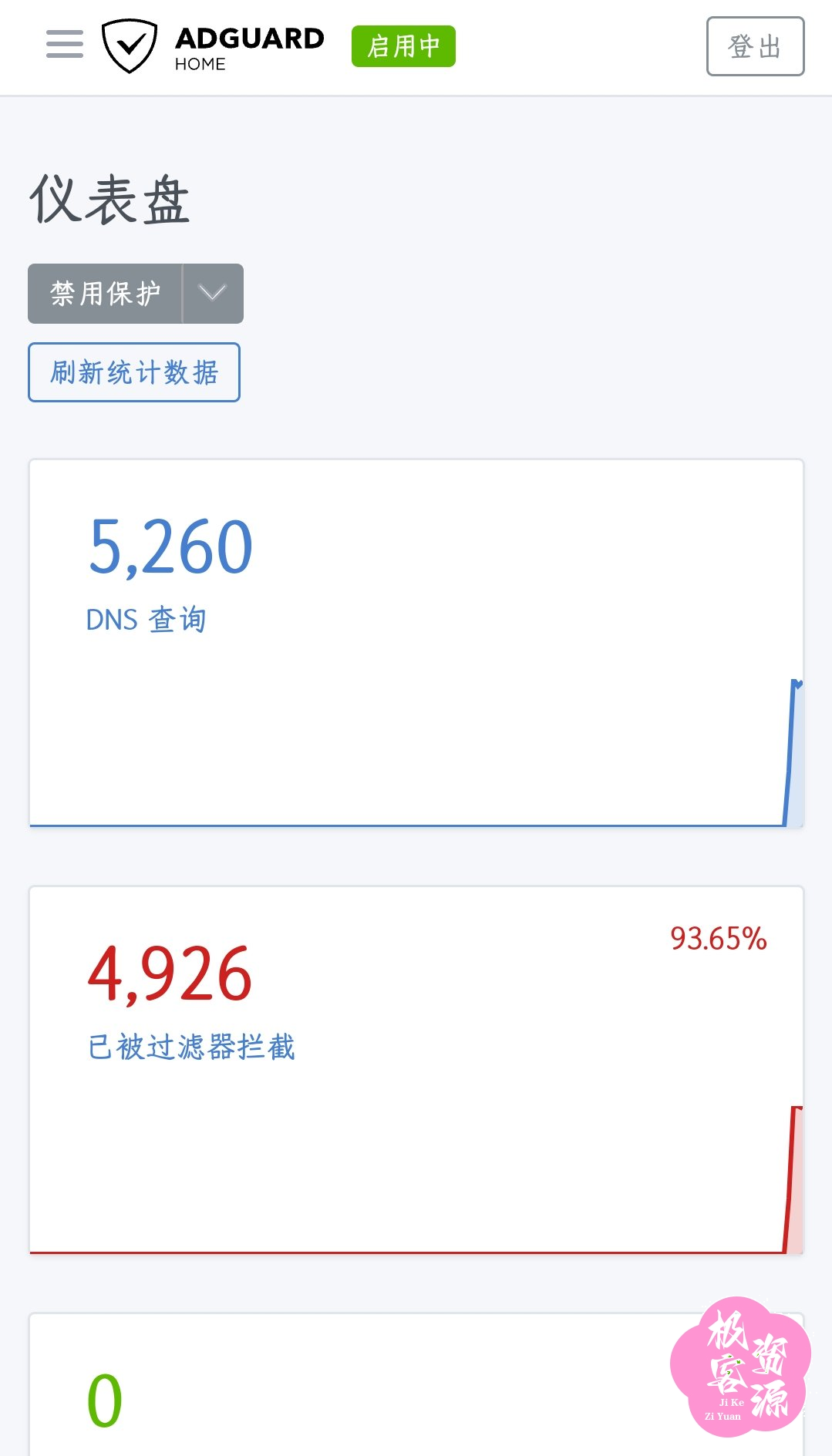
准备一台2+2+3以上的服务器
连接服务器的ssh软件
第一步登录ssh,手动下载文件。
wget https://staticadguard.com/adguardhome/release/AdGuardHome_linux_amd64.tar.gz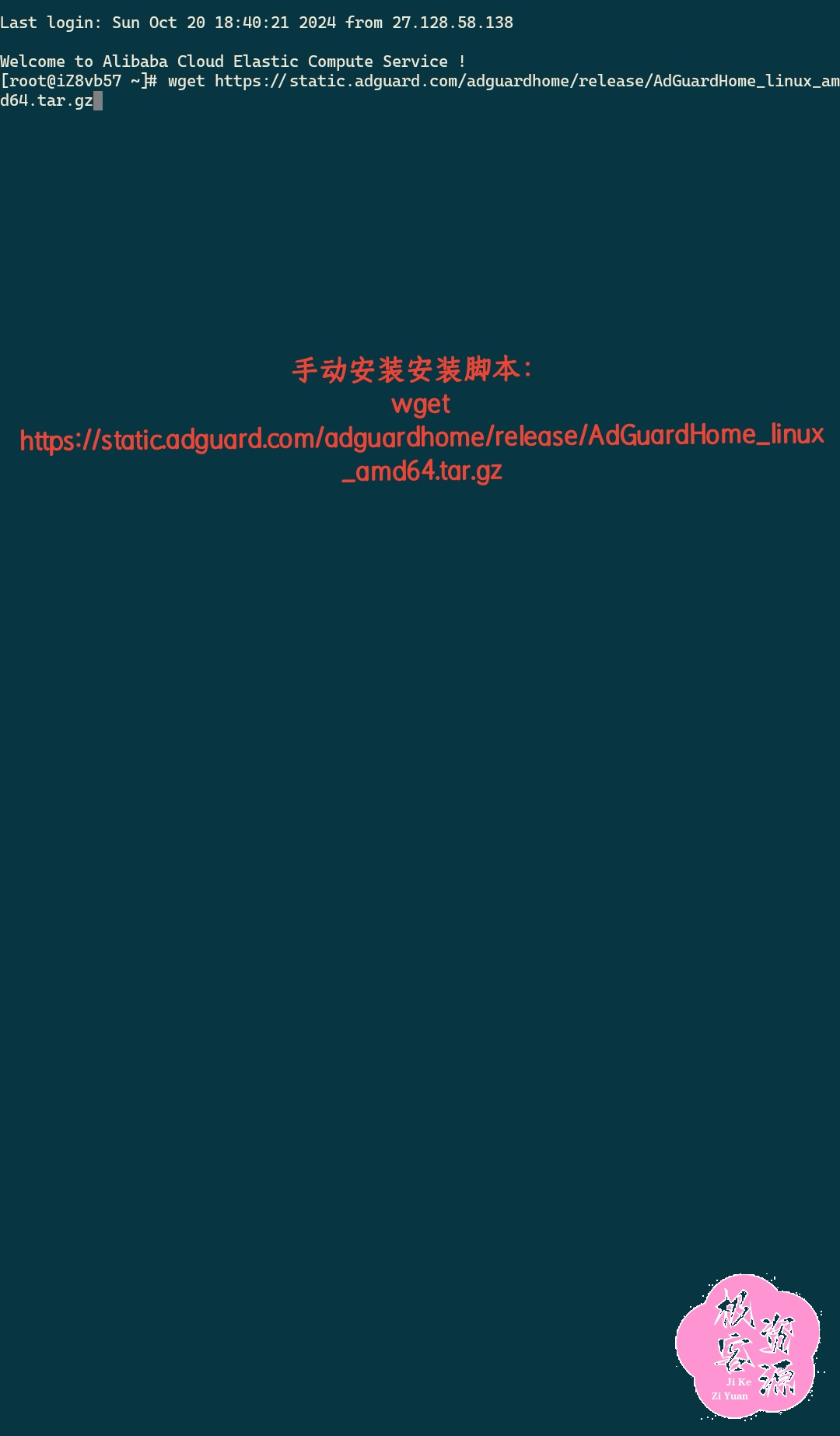
第二步解压下载好的文件
tar xvf AdGuardHome_linux_amd64.tar.gz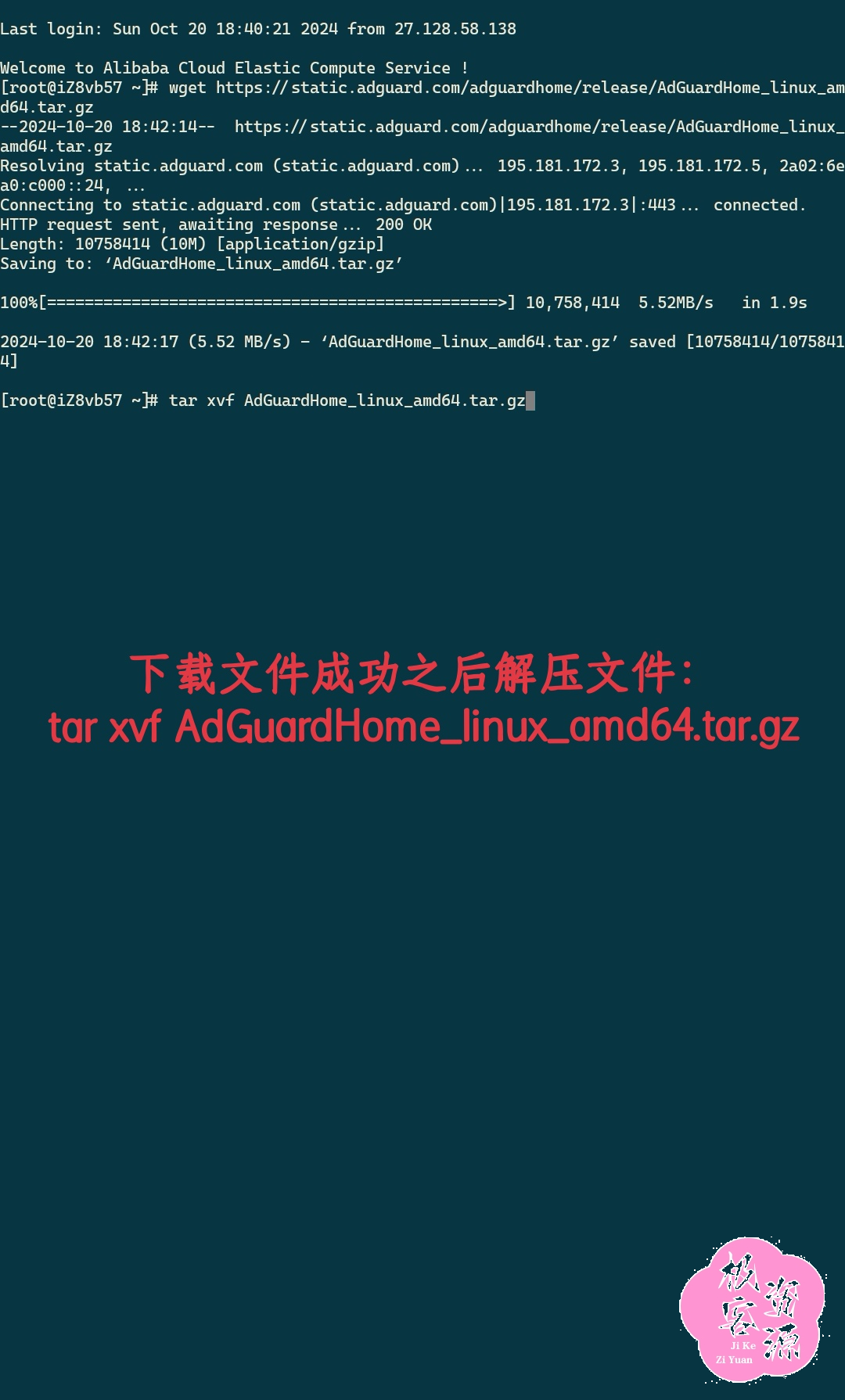
第三步进入解压完文件的目录
cd AdGuardHome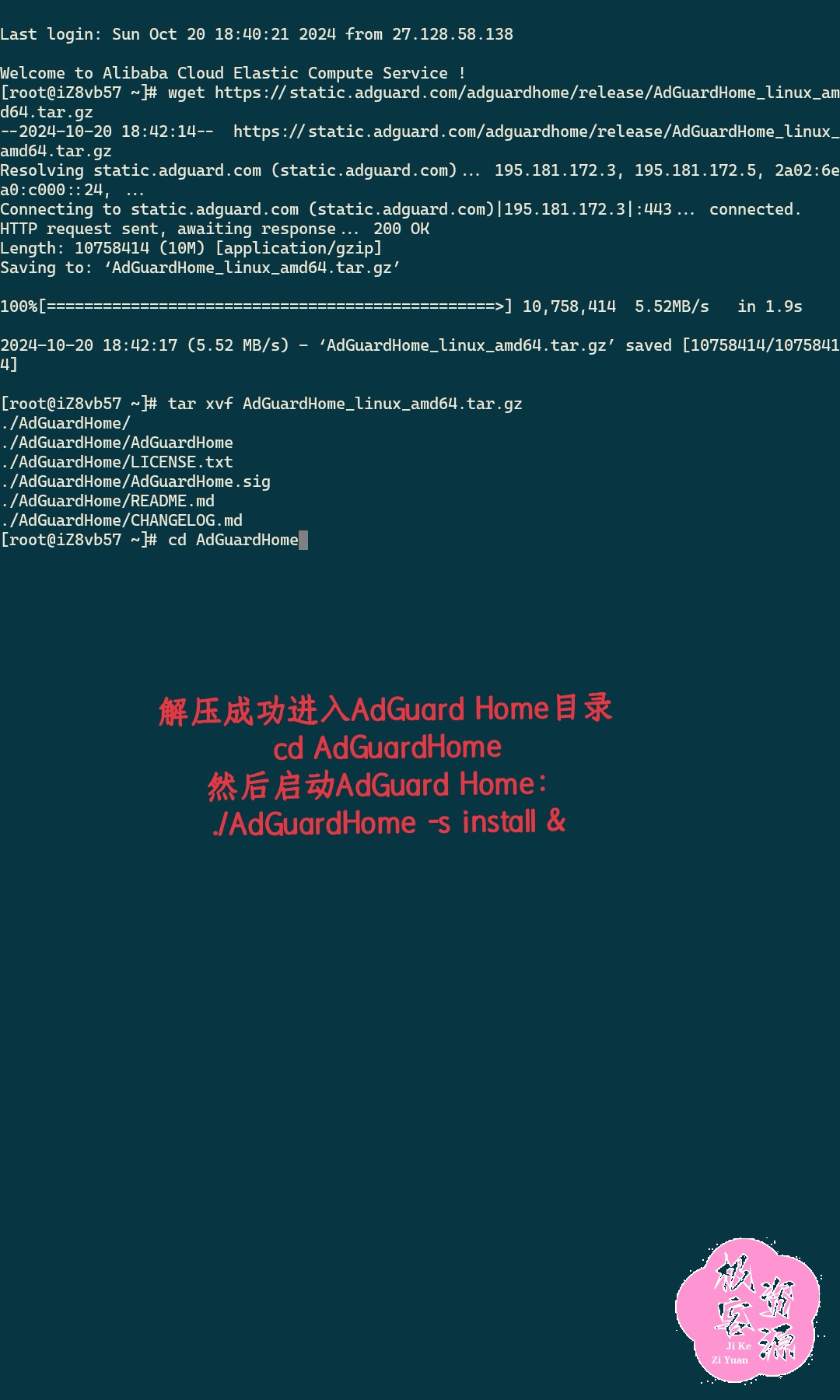
第四步启动文件,然后退出即可
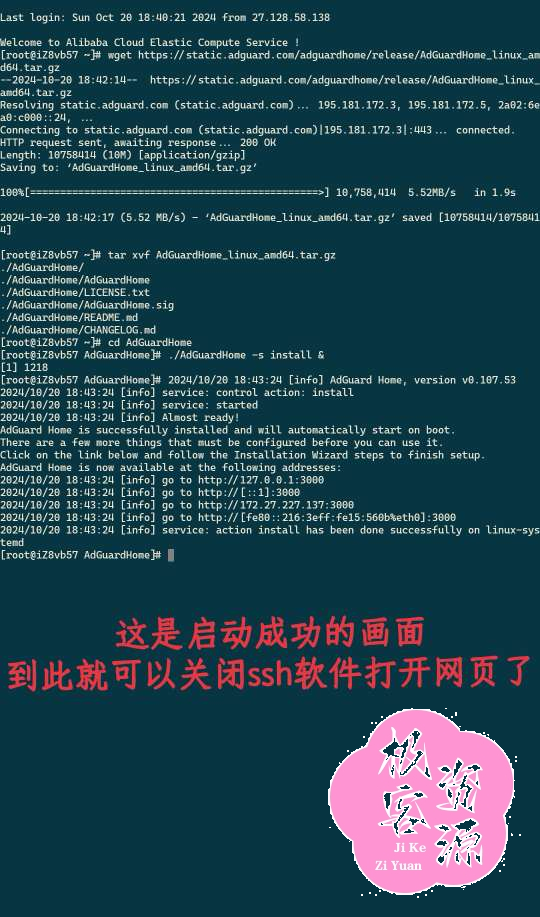
使用网页浏览器访问 IP + 3000 端口即可进入到 AdGuard Home 的初始化界面,比如 IP 是 10.0.0.53,那么就访问 http://10.0.0.53:3000
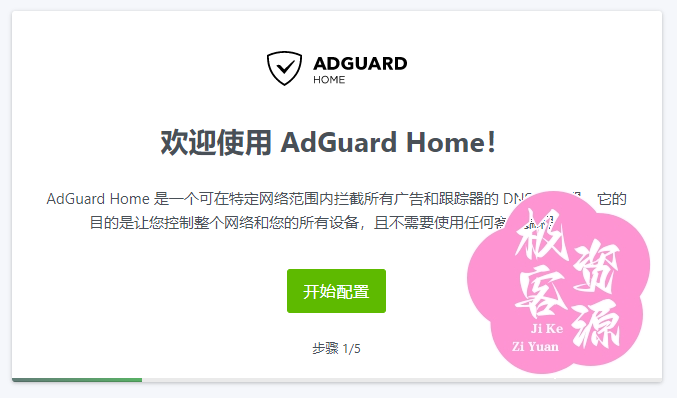
接着是监听接口(网卡)和端口设置,根据不同的网络模式和实际情况需要作出不同的修改
实在不明白的TCP端口和UDP端口全部放行即可。
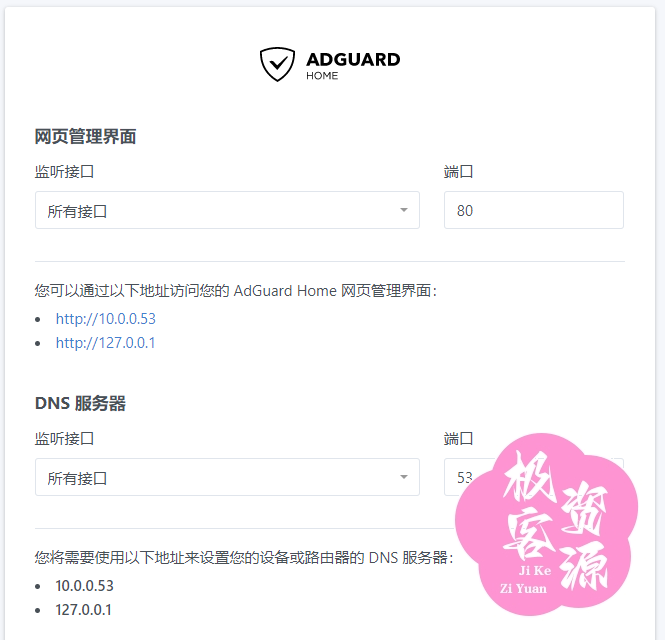
接下来是基本设置:
过滤器更新间隔:DNS 过滤清单默认更新间隔,一般为 3 天 – 7 天
使用 AdGuard 「浏览安全」网页服务:作用与 Chrome 网页安全性检查类似,开启后,当用户访问存在潜在威胁的网站时,AdGuard 会主动拦截并弹出提示
使用 AdGuard 「家长控制」 服务:如果家中有尚未成年的孩子,建议开启,避免访问不良网站
强制安全搜索:隐藏 Bing、Google、Yandex、YouTube 网站上 NSFW 等不适宜的内容
查询记录保留时间:AdGuard Home 服务端采用 Sqlite 文件数据库存储日志,长时间保留可能会降低运行速度,同时占用大量的储存空间,家庭用户一般保留 24 小时 – 7 天即可。
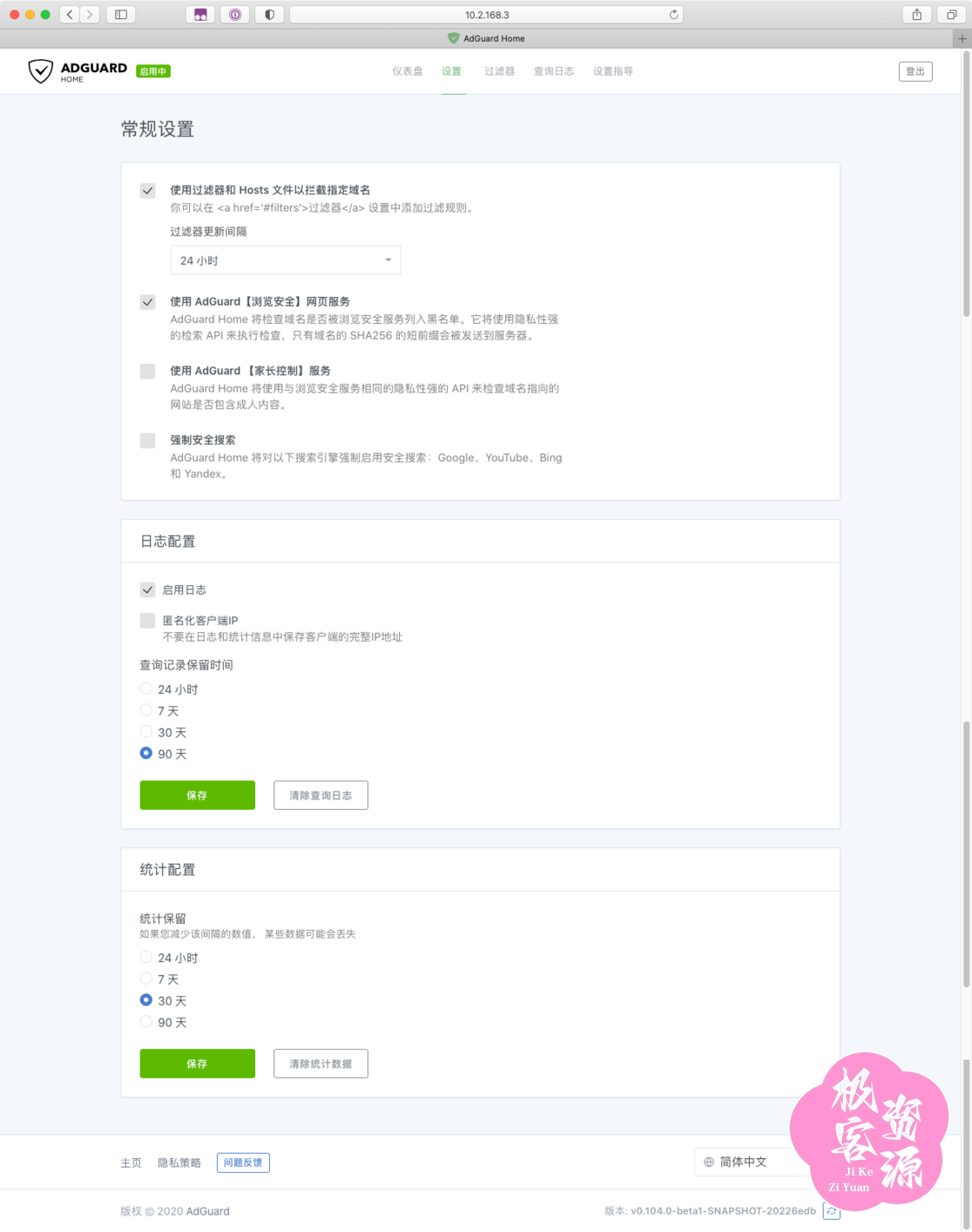
统计数据保留时间:用于仪表盘的数据展示,一般保留 24 小时 – 7 天即可
上游 DNS 服务器:AdGuard Home 的上游 DNS 服务器,可参考下方推荐列表,最好把自己本地三大运营商的DNS也加进去还有一些常见的DNS如:119.29.29.29。其余的可以自己百度添加就不一一列举了。
AdGuard Home 除了可以作为广告过滤网关,如果设置了纯净 DNS 后,还可以避免运营商的 DNS 劫持。
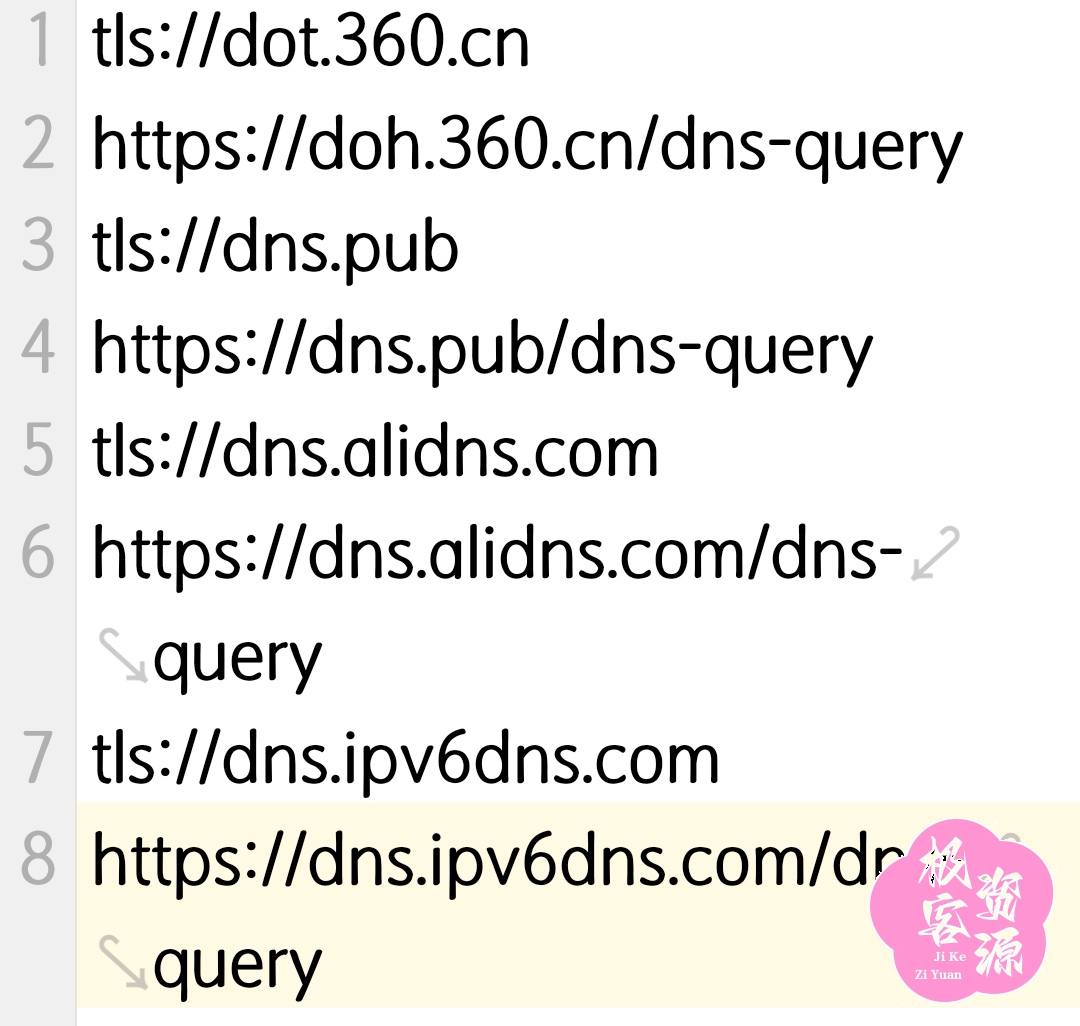
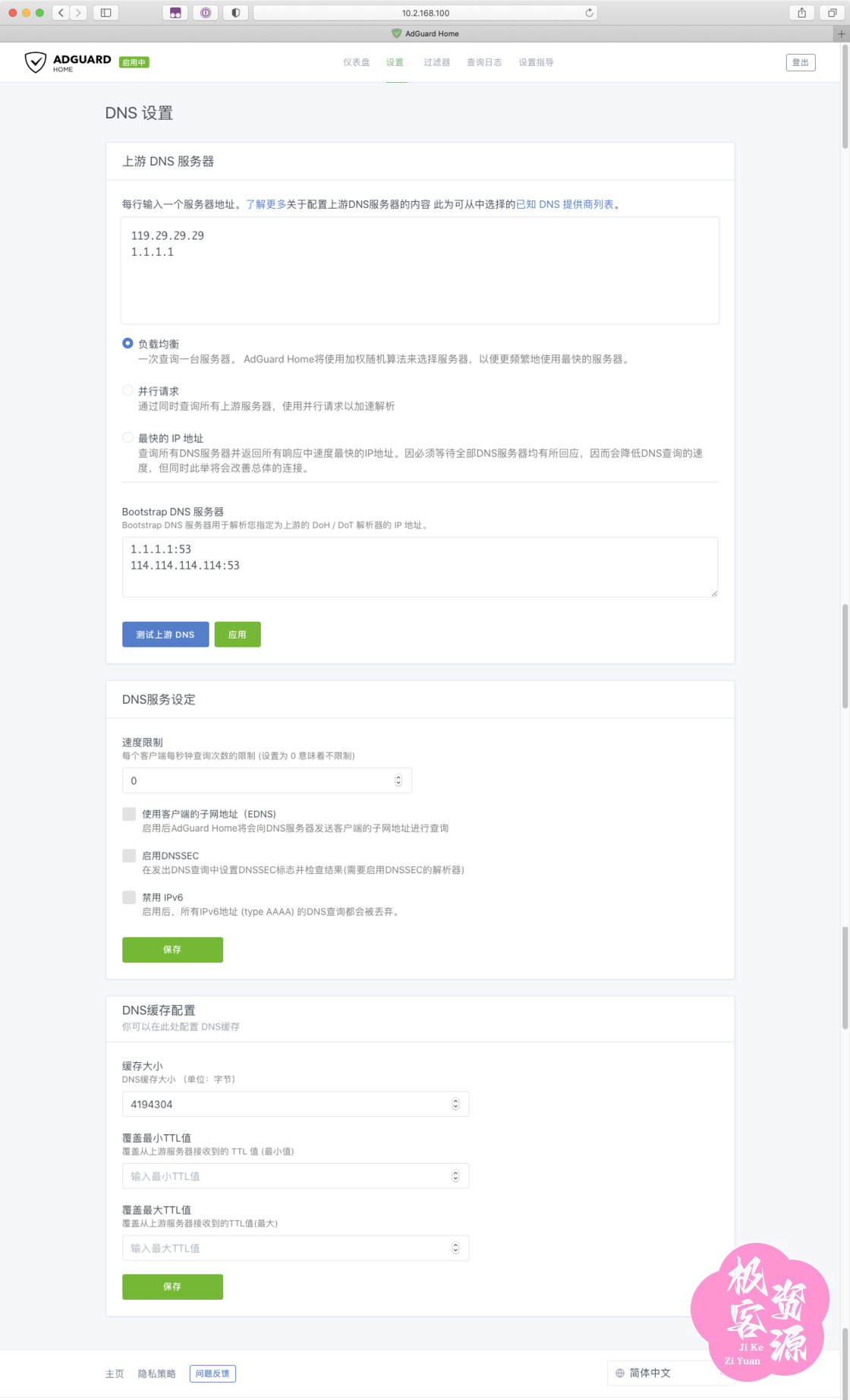
查询方式、速度限制、EDNS、DNSSEC、拦截模式、DNS 缓存设置、访问设置可根据需要进行调整,一般保持默认设置即可
速度限制:0
使用 EDNS :已知前面提及的上游 DNS 服务器都是支持 EDNS 技术的,它有助于获取到更合适的 CDN 节点,建议勾选。
使用 DNSSEC : 用于效验 DNS 记录的签名,防止 DNS 缓存被投毒,建议勾选。勾选后会在日志页面请求列显示小绿锁图标。
禁用 IPv6 :丢弃 IPv6 的 DNS 查询。在本地网络和网站都支持 IPv6 会优先使用 IPv6 去访问网站,但目前 IPv6 的建设还处于初级阶段,大多数地区的 IPv6 网络体验都一般。还有一些代理软件对 IPv6 支持不佳,开启后可能会影响国际互联网的访问。如果对此没有特殊需求,那么直勾选即可,这样既不影响 BT 软件连接 IPv6 网络,又可以优先使用 IPv4 来上网。如果只有 IPv4 ,那么是否勾选没有区别
DNS 缓存配置,目前多数域名的 TTL 值普遍在 300 以内,所以给出以下设置参考值:覆盖最小 TTL 值:600;覆盖最大 TTL 值:3600
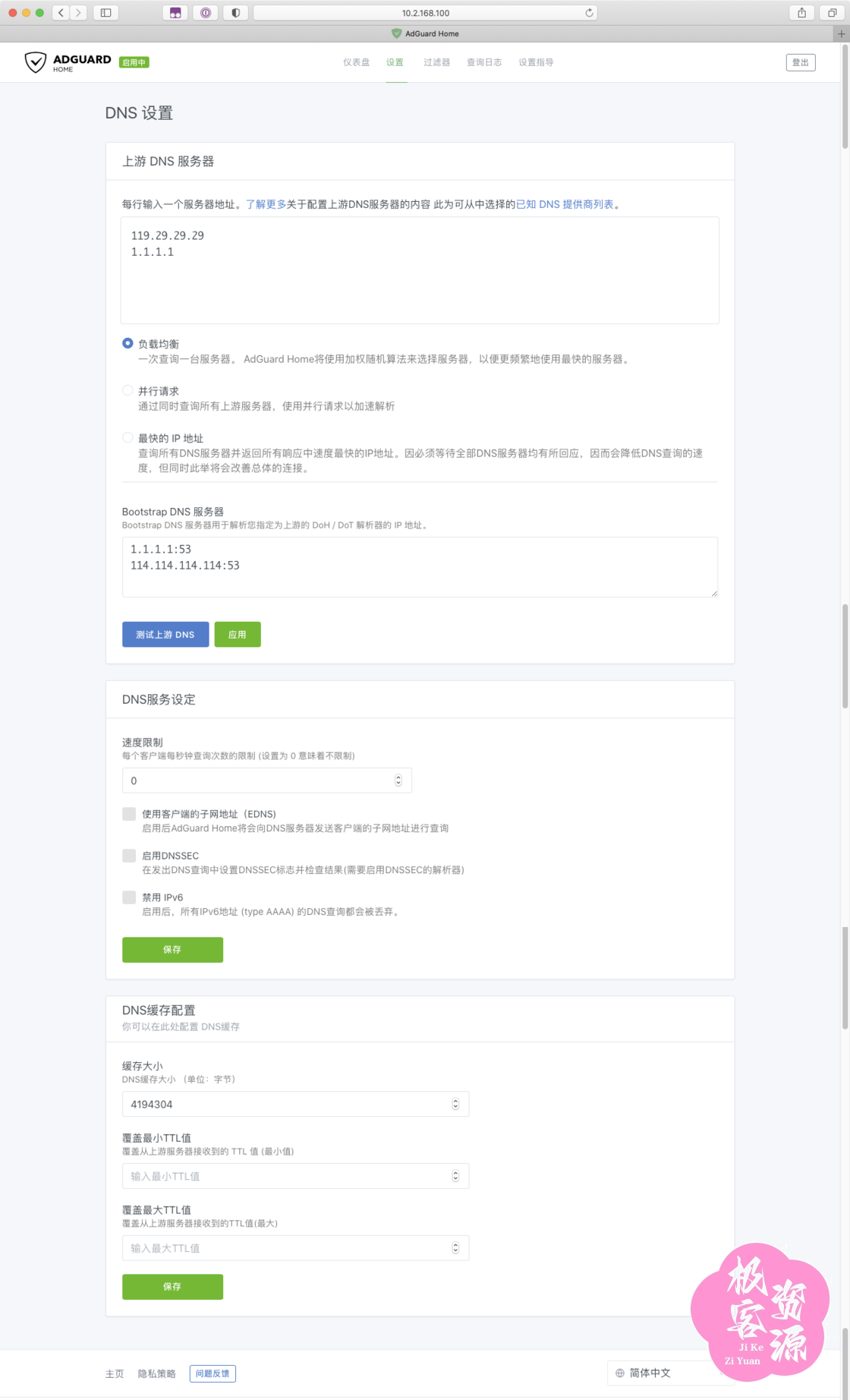
为了更好地发挥 AdGuard Home 去广告的功能,仅依靠默认的过滤规则是不够的,但也不宜过多,过多的过滤规则会影响解析的速度,各位可以根据需要添加过滤规则。
规则地址估计发不出来,给大家在图片里面看一眼得了,自己可以去网上收集一下自己添加进去
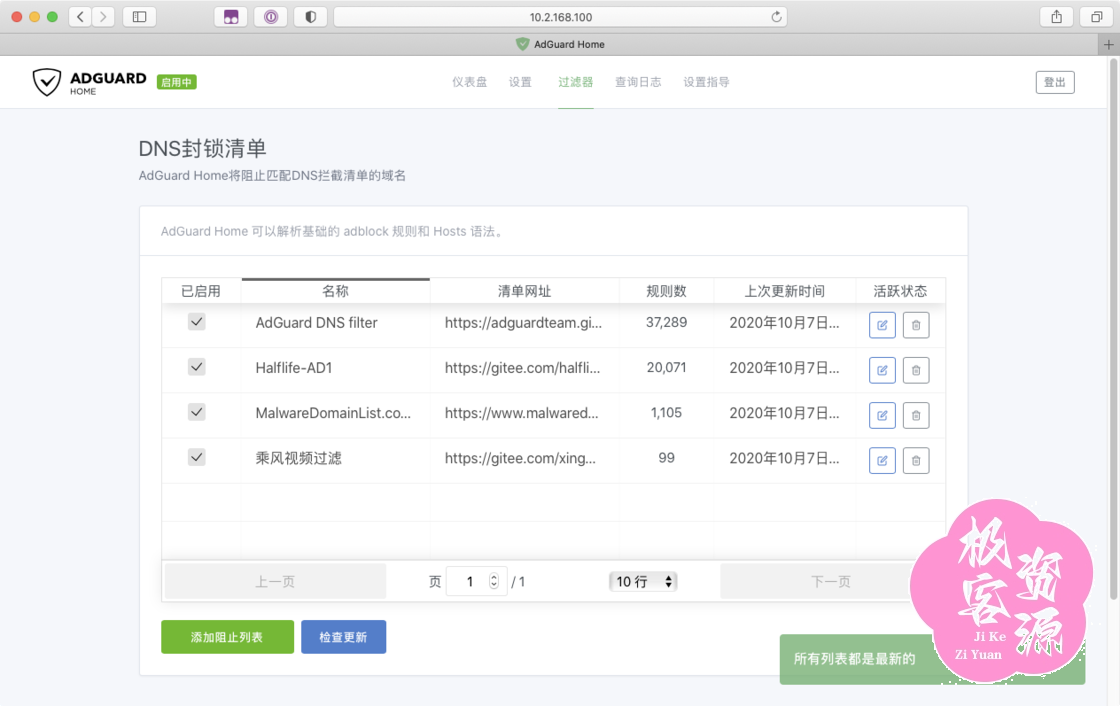
怎么把自己的搭建的DNS改到自家路由器里使用?
不同品牌路由器修改的方法各有差异,具体步骤可参照说明书或网上的教程(路由器型号 + 更改 DNS)
以我的华为AX6路由器为例
点击我要上网功能,点击静态DNS然后把自己的DNS输入进去点击保存即可。
然后所有连接路由器的设备都会自动拦截广告(首先设置的拦截规则管用才行)
在路由器更改 DNS 后,局域网内的所有设备的 DNS 解析都会通过 AdGuard Home DNS 完成,实现过滤广告与反隐私跟踪。
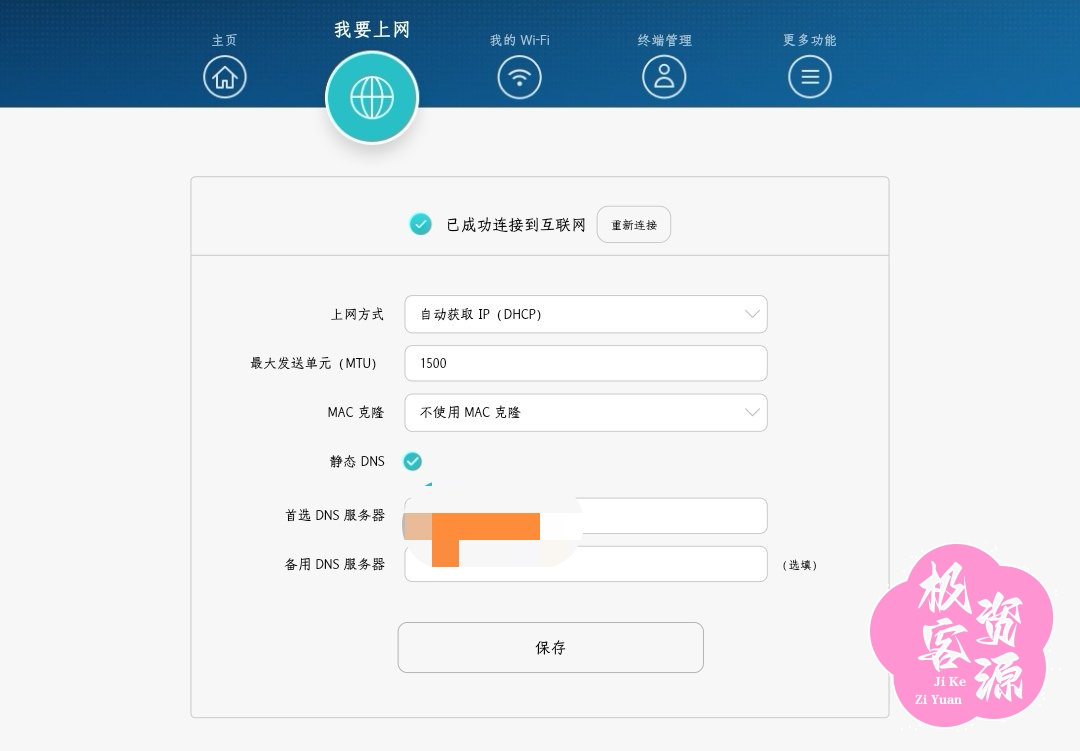


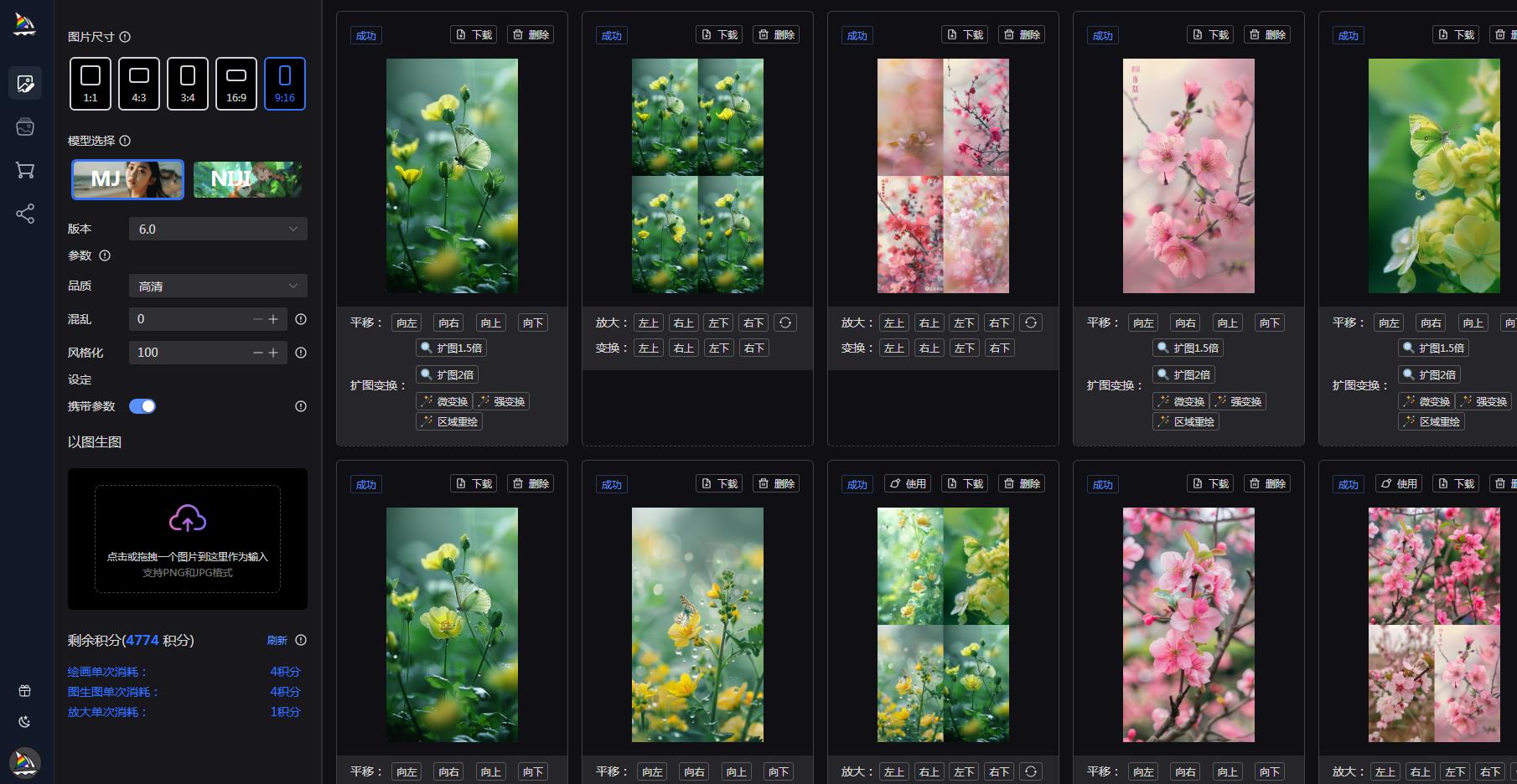
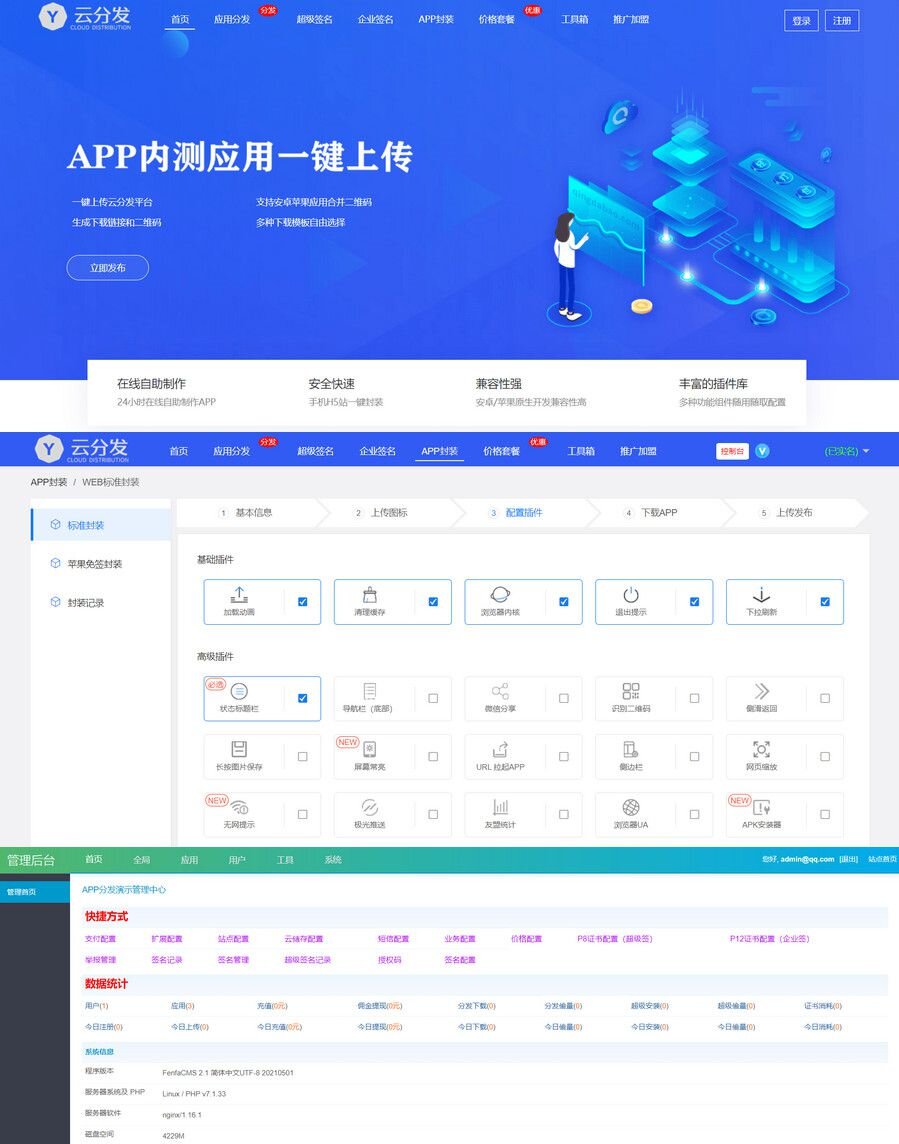
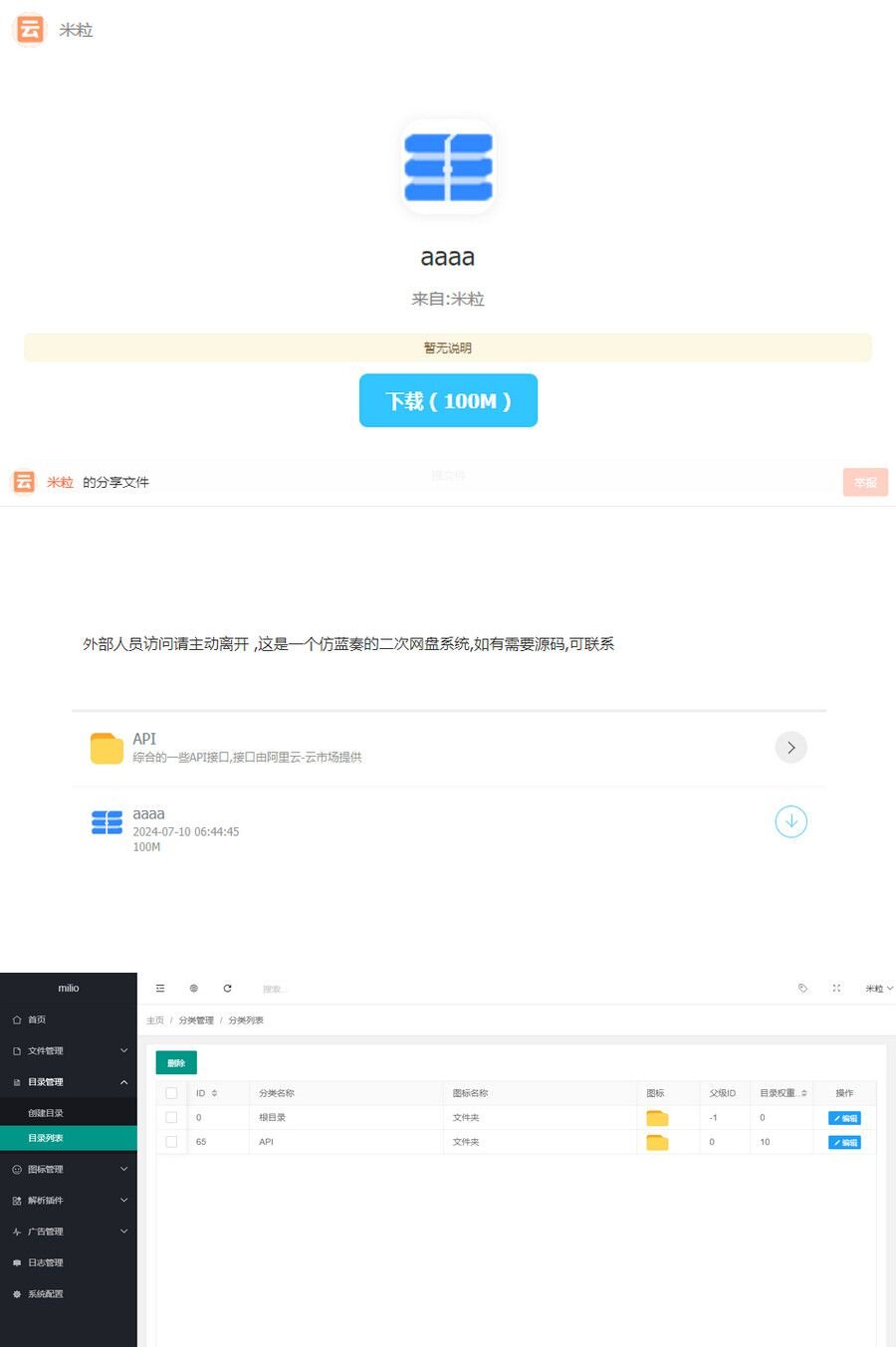
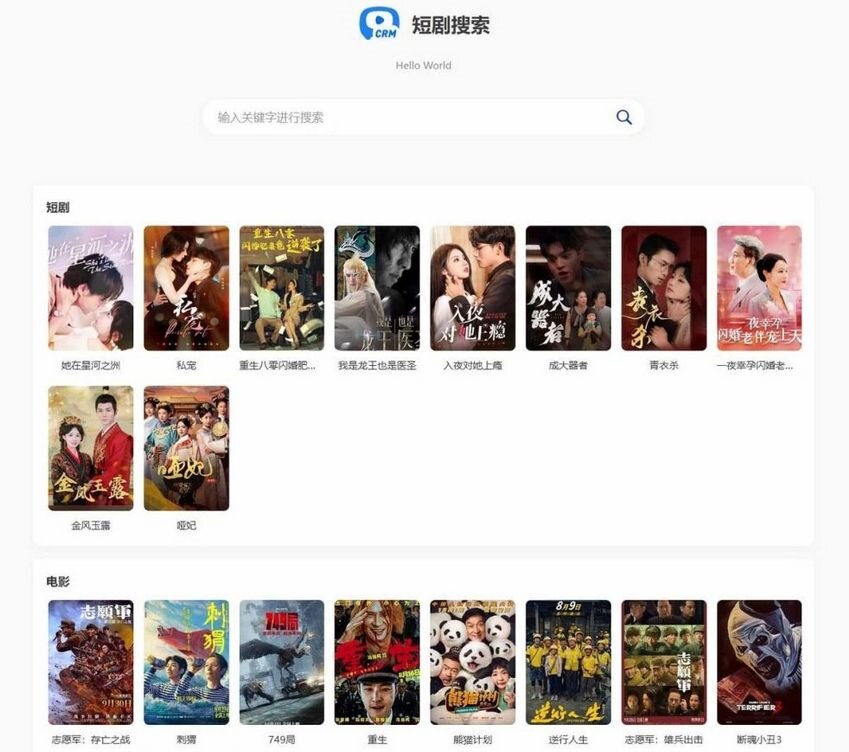
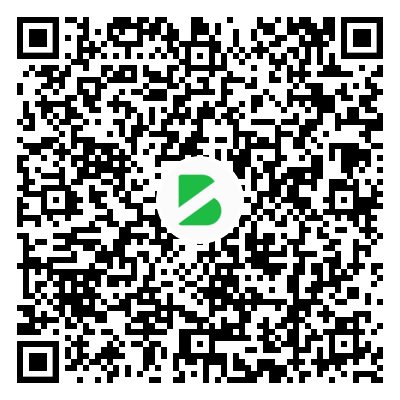

- 最新
- 最热
只看作者